
Wi-Fi Şifresi Öğrenme 2024: Wi-Fi Şifresi Nasıl Öğrenilir?
Arkadaşınızın evinde veya bir kafede kablosuz ağa bağlısınız, ancak bu ağın şifresini mi öğrenmek istiyorsunuz? Neden böyle bir şeye ihtiyacım olsun ki? diyenler için basit bir senaryo: Bilgisayarınız Wi-Fi’ye bağlı olsa bile, telefon veya tabletinizi de bağlamak isteyebilirsiniz. Apple cihazlar arasında şifre paylaşım özelliği bu sorunu çözmüştür. Ancak farklı bir cihaz kullanıyorsanız endişelenmeyin; İşte Wi-Fi şifresi öğrenme rehberi!
Bu rehber sayesinde Windows, Mac veya Linux işletim sistemine sahip cihazınızda modem arayüzüne girmeden, daha önce veya şu anda bağlı olduğunuz kablosuz ağın şifresini öğrenmeniz mümkün.
Wi-Fi şifresi nasıl öğrenilir? (Windows)
Windows işletim sistemi, bağlı olduğunuz kablosuz ağların şifresini kolayca görmenize olanak tanımaktadır.
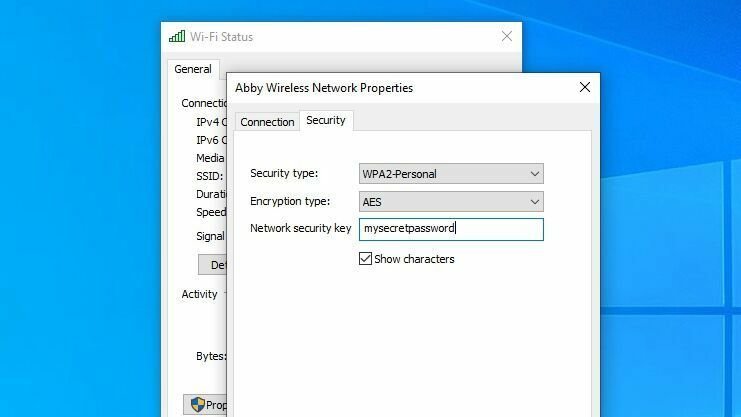
1 -) Görev çubuğunda, sağ alt köşedeki Wi-Fi simgesine sağ tıklayarak “Ağ ve İnternet Ayarları” seçeneğine tıklayın.
Not: Windows 7 kullanıyorsanız, Denetim Masası’nı açın ve Ağ ve İnternet > Ağ Bağlantıları’na gidin.)
2 -) Bağdaştırıcı seçeneklerini değiştir’e tıkladıktan sonra açılan sayfada kablosuz ağ bağdaştırıcınızı seçin ve sağ tıklayarak “Durum” menüsüne tıklayın.
3 -) İlk olarak Kablosuz Özellikleri ve daha sonra Güvenlik sekmesine tıklayın ve alt kısımda yer alan Karakterleri Göster seçeneğini işaretlemeyi unutmayın.
En İyi Wi-Fi Ayarı Nasıl Yapılır?
Şu anda bağlı olduğunuz kablosuz ağın dışında, daha önce bağlandığınız ağlardan birinin şifresine ihtiyacınız varsa bunu yapmak oldukça basit:
- Arama kısmına veya Başlat menüsüne cmd yazarak Komut İstemini açın
- Aşağıdaki komutu girin: netsh wlan show profile
- Karşınıza çıkan ağlardan birini seçin ve aşağıdaki komutu girin. MyNetwork kelimesini kendi ağınızın adı ile değiştirin.
- netsh wlan show profile MyNetwork key=clear
Bu komutu girdikten sonra şifre başta olmak üzere o ağ hakkında merak ettiğiniz bilgileri göreceksiniz.
Wi-Fi şifresi öğrenme (Mac)
Apple denildiğinde akla ilk gelen kavram güvenliktir, bu nedenle birçok kullanıcı Mac bilgisayarlarda Wi-Fi şifresini öğrenmenin mümkün olmadığını düşünmektedir. Ancak, ek bir programa ihtiyaç duymadan daha önce bağlandığınız Wi-Fi ağlarının şifrelerini öğrenebilirsiniz.
Bunun için “Anahtar Zinciri Erişimi” adlı araca ihtiyacınız var. Bunun için iki farklı yol mevcut:
1 -) Finder’a tıklayın ve sol menüde yer alan “Uygulamalar” kısmına girerek “İzlenceler” klasöründeki Anahtar Zinciri Erişimi programını açın.
2 -) Command + Space tuşlarına basarak Spotlight’ı açın ve sadece “Anahtar Zinciri Erişimi” yazarak Enter tuşuna basın.
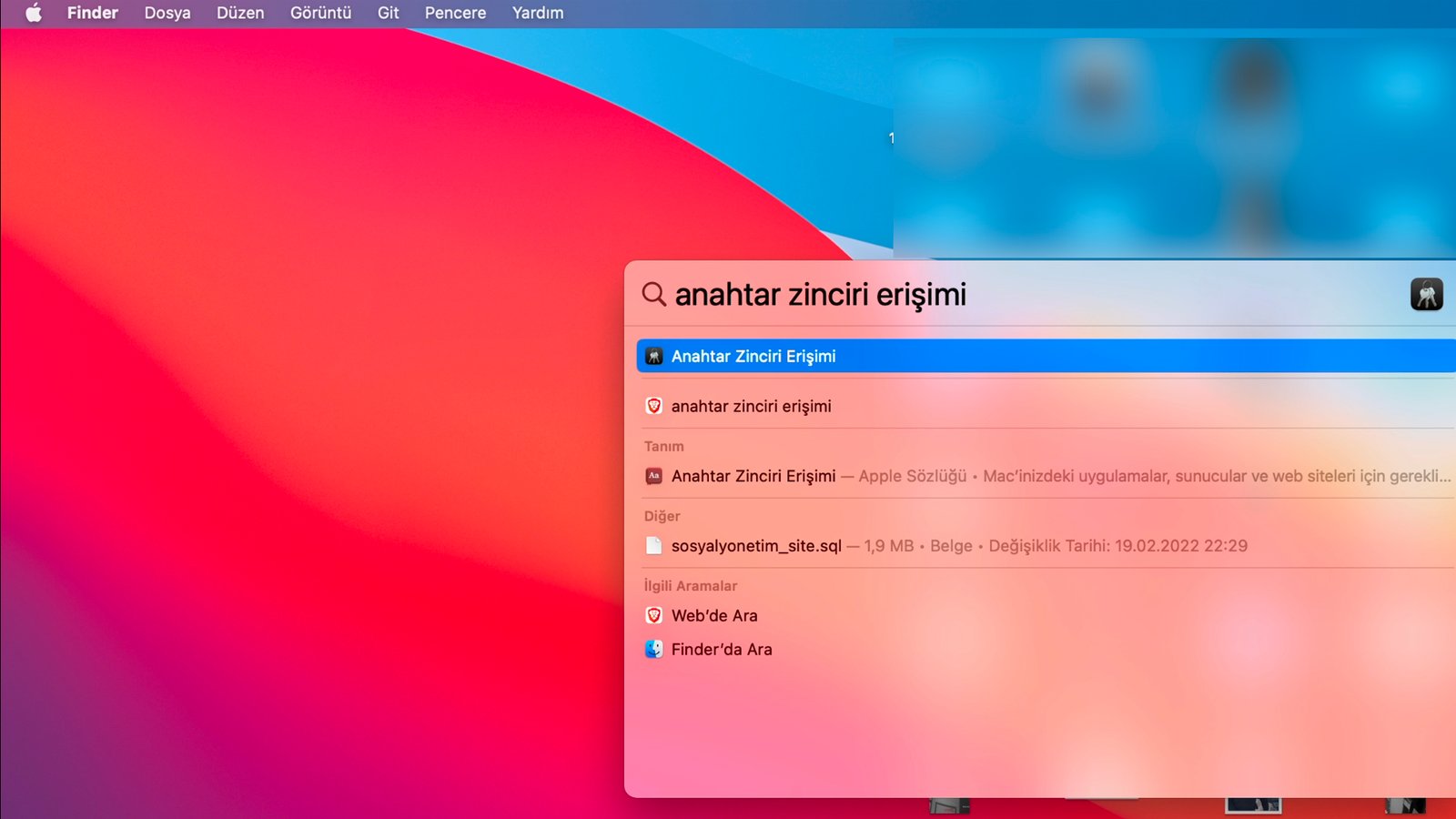
Bu uygulamayı ilk kez açıyorsanız, bilgisayarınızın şifresini girmeniz istenebilir. Ancak genelde şifre istenmeden doğrudan uygulama arayüzü açılır.
1 – Uygulamanın sağ üst kısmındaki arama kısmına, şifresini öğrenmek istediğiniz Wi-Fi ağının adını veya Airport kelimesini yazın.
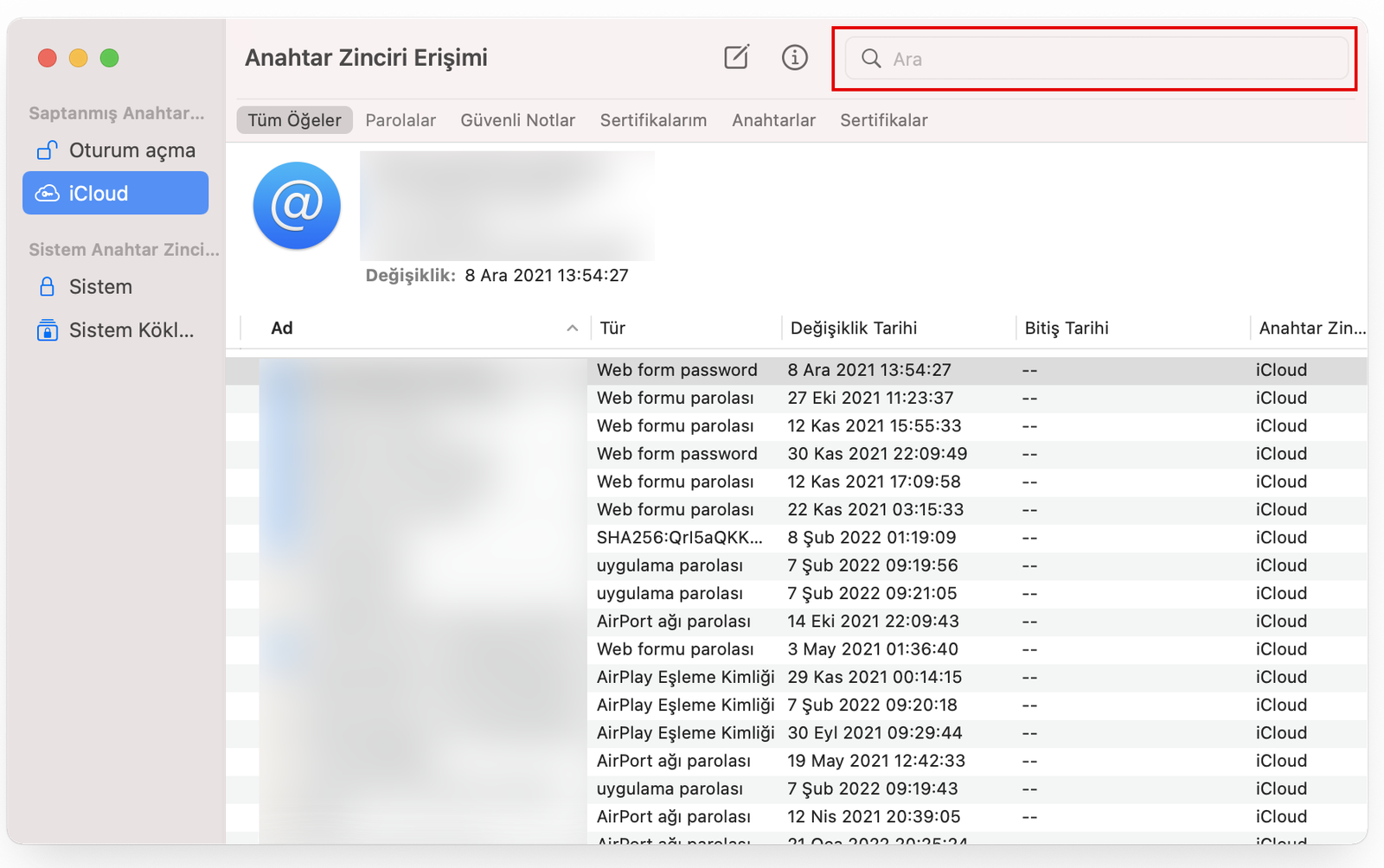
2 – Eğer Wi-Fi ağının adını yazarsanız sadece onunla ilgili detaylar, Airport yazmanız halinde ise bugüne kadar bağlandığınız tüm kablosuz modemlerin listesi karşınıza çıkacaktır.
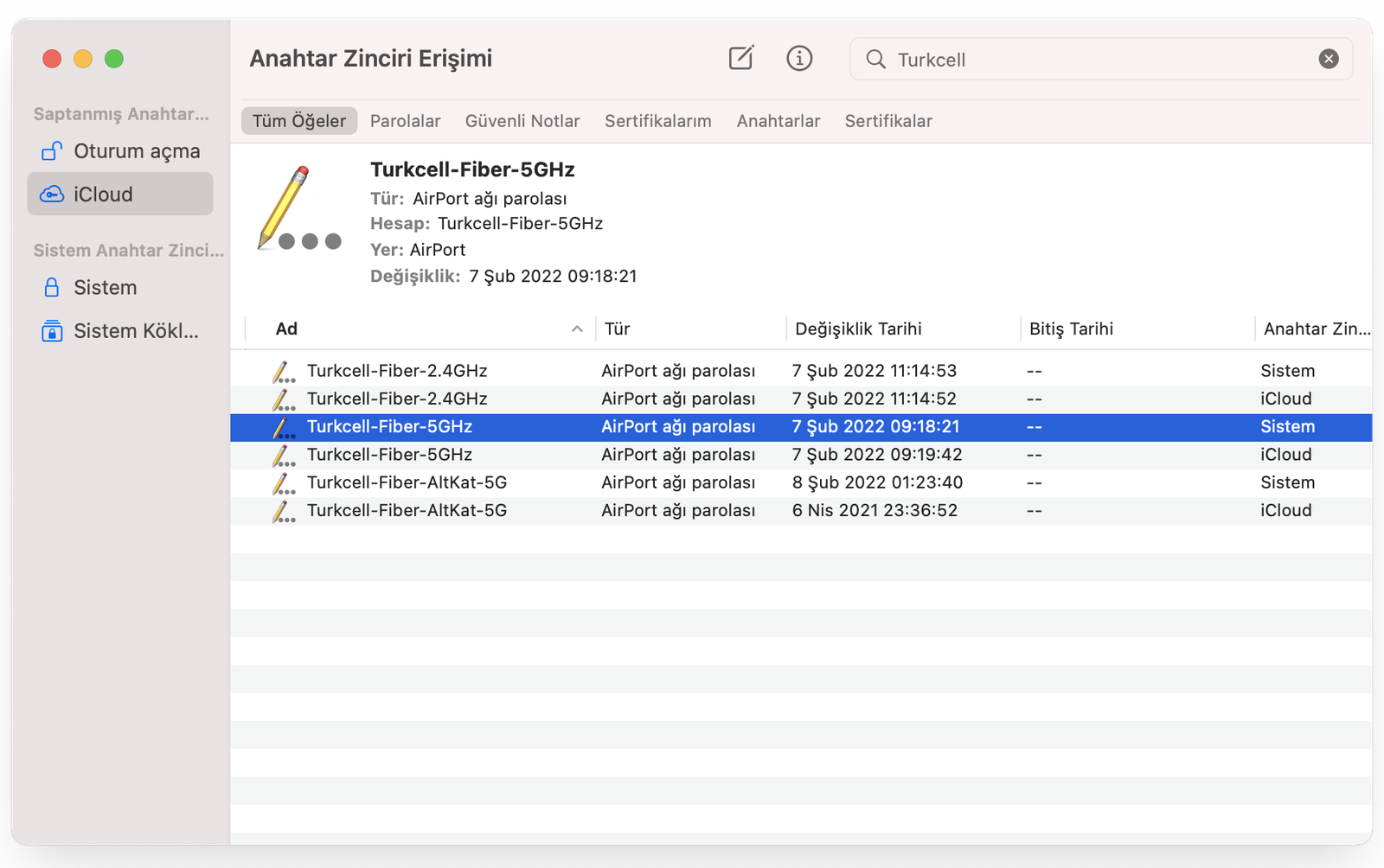
3) Şifresini öğrenmek istediğiniz modem üzerine çift tıklayın ve ardından karşınıza çıkan pencerede “Parolayı göster” seçeneğine tıklayın.
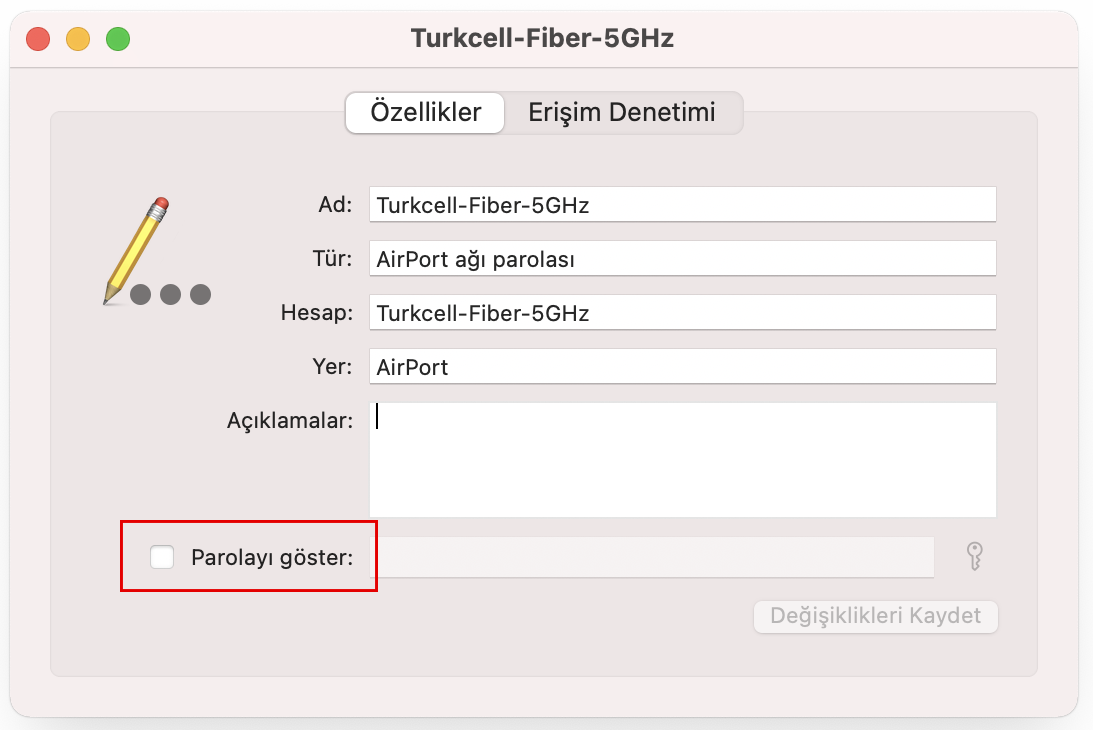
4) Bilgisayarınızı açmak için kullandığınız şifreyi girerek onaylayın. Sistem bizden birkaç kez kullanıcı adı ve şifre girmemizi isteyebilir, bu yüzden yanlış girdiğinizi düşünmeyin. Bilgilerinizi doğru yazdığınızdan emin olun.
5) Tebrikler 🙂 Mac Wi-Fi şifre öğrenme işlemini başarıyla tamamladınız.
Linux üzerinden WiFi şifresi öğrenme
Eğer Linux tabanlı bir işletim sistemi kullanıyorsanız, süreç biraz daha karmaşık. Kullanılan dağıtıma ve grafik arayüze bağlı olarak işlemler değişiklik gösterebilir. Ancak komut satırı üzerinden uygulayabileceğiniz bazı yönergeler mevcut.
1.) İlk olarak, işletim sistemimizdeki arama fonksiyonunu kullanarak terminal yazın ve uygulamayı açın.
2.) Aşağıdaki komutu girin:
cd /etc/NetworkManager/system-connections
3.) Ardından aşağıdaki komutu yazarak bağlandığınız kablosuz ağların listesini çıkartın:
ls
4.) Gelen listedeki öğrenmek istediğiniz kablosuz ağ ismini aşağıdaki komutun yanına ekleyin:
sudo cat
5.) Çıkacak bilgiler arasında [wifi-security] başlığını bulmalısınız. Şifreniz, psk= ifadesinin önünde yer alacaktır.
Eğer 2. maddeyi uygularken hata alırsanız ve devam edemezseniz, bilgisayarınızdaki ağ yapısının farklı olduğunu gösterir. Bu durumda, kullandığınız ağ yapısını öğrenip, ona uygun adımlarla şifrenizi öğrenebilirsiniz.
Android ve iOS cihazlarda;
Eğer Android veya iOS işletim sistemine sahip bir telefon veya tablet kullanıyorsanız, Wi-Fi şifresini öğrenmek için yazılımlarınızın belirlediği bazı kısıtlamaları kaldırmanız gerekebilir. Ancak bu işlem, mevcut garantinizi devre dışı bırakabileceği ve ülkemizde yasal olmadığı için bu adımları paylaşamıyoruz.
Modemim hiçbir cihaza kayıtlı değil, şifresini nasıl öğrenebilirim?
Eğer modeminizi yeni satın aldıysanız, modeminizin varsayılan ağ adı ve şifresi modemin arkasında veya altında bulunabilir. Bu durumda mevcut ağ adı ve şifresi ile giriş yapabilirsiniz.
Wi-Fi şifresi öğrenme rehberimizi beğendiniz mi?



